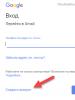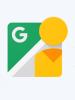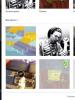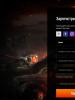Verificación de cuenta por teléfono. Cómo verificar su cuenta de YouTube y por qué la necesita. Por que es esto entonces
El desarrollo del sistema Android es una de las principales tareas de Google. Entre las muchas características nuevas, queremos informarle sobre un nuevo programa de protección que ha aparecido en todos los teléfonos del sistema Android con la versión 5.1 y superior. Gracias a él, por ejemplo, si el teléfono se pierde o se lo roban, el propietario del dispositivo tiene la oportunidad de bloquearlo. Por lo tanto, nadie podrá cargar el teléfono sin conocer el nombre de usuario y la contraseña de su cuenta. También funcionará cuando restablezca la configuración del teléfono (restablecimiento completo).
Esta función se llama Protección de restablecimiento de fábrica de Google o bloqueo FRP para abreviar.
Apple ha implementado durante mucho tiempo un esquema de seguridad similar en sus productos y ha demostrado su eficacia. Esto es lo que sucede si lo hace (por ejemplo, al eliminar un patrón o firmware de teléfono). Cuando inicie y verifique el acceso a la red wi-fi, el teléfono le preguntará verificar Cuenta... Aparecerá una inscripción similar.
Eso sí, si recuerdas los datos necesarios (se ingresan al comprar un teléfono), login y contraseña, no habrá problemas. Pero aquí le mostramos cómo omitir la verificación de la cuenta de Google si ha olvidado todos sus datos personales y no hay forma de restaurarlos por correo electrónico, y el firmware no ayuda.
Hay varias formas, cuál es la adecuada para usted, no puedo decirlo, ya que cada uno de los fabricantes de teléfonos (Samsung, Micromax y otros) produce modelos con sus propias características individuales: varias teclas de función y llenado de software.
- Restablezca la configuración del sistema y elimine la licencia DRM sin cable.
Para esto, debemos ingresar a la configuración del teléfono omitiendo la descarga estándar a través del sistema de ayuda. Vea el video para obtener instrucciones paso a paso utilizando un teléfono Lenovo como ejemplo.
- Reinicio suave a través de la aplicación.
El procedimiento es más complicado aquí. Para hacer esto, necesitamos un cable OTG con el programa descargado en la tarjeta flash, o simplemente reiniciar la aplicación (StartSettings.apk) en la Micro SD e insertarla en el dispositivo. Más similar en el video sobre el ejemplo del teléfono ZTE.
- Otros métodos no estándar.
Debido a la gran cantidad de modelos, no existe una única solución correcta para este problema. Por ejemplo, en este video, el autor apagó el módem con acceso a Internet durante la verificación y pudo omitir la confirmación en el teléfono LG G4.
Se presenta la lista más completa de todos los métodos no estándar.
Espero que con la ayuda de nuestro material haya logrado desvincular su teléfono de su cuenta de Google. Aún tienes dudas, escríbelas en los comentarios
Muchos de ustedes dejan sus opciones para evitar la protección. Queremos compartir uno de ellos. Este método se utilizó en el Huawei MediaPad T3 7.
1- Carga tu tablet al 100%
2- Enciende, selecciona idioma, región y conéctate a Wi Fi aceptando las condiciones de uso.
3- En la página siguiente "Servicios de Google" pinchamos sobre la inscripción azul "Política de Privacidad de Google" y en la ventana que aparece hacemos clic y mantén pulsado sobre cualquiera de las palabras para que aparezca un menú adicional en el que se encuentra "Búsqueda Web". Haga clic en él y seleccione Opera (es decir, opera, porque en Chrome puede que no sea posible abrir archivos descargados).
4- Descarga Test + DPC. Tenía la versión 4 (como opción, use otros programas quickshortcutmaker y Google Account Manager). No sé cómo descarga alguien, pero fui a mi correo de Yahoo, donde en los mensajes entrantes me envié el archivo necesario de otro correo. Instalar, ejecutar. Seleccione el segundo elemento "configurar propietario del dispositivo", cifre el dispositivo. Aunque muchos videos se han visto optando por el primero. Yo personalmente no lo he probado. Se produce un reinicio. Varias veces más, y luego aparece una ventana DPC con una propuesta para configurar un perfil. Aceptamos el acuerdo. Configurable. Entonces aparecerá un letrero interminablemente (no recuerdo cuál, ya no hay una tableta a mano). Reiniciamos.
5- Haciendo clic más, debería comenzar (si aparece el menú DPC con una propuesta para crear un perfil en inglés, seleccione el valor más bajo "omitir".
6- Eso es todo, la tableta está funcionando en modo normal. Vaya a la configuración y haga un reinicio completo. Después de encender, nos regocijamos con el dispositivo desbloqueado.
También en los comentarios y mensajes privados que piden en el sistema de Google. Tenemos un artículo separado sobre esto. Aquí estamos discutiendo un poco diferente, a saber, posibles formas de omitir la confirmación.
Complementemos el material con otro video de un visitante. Este método es útil para todos los propietarios de teléfonos Xiaomi, independientemente del modelo.
Google está evolucionando, especialmente en las grandes ciudades. Muy pocas organizaciones aún no han surgido entre sus innumerables marcas. Sin embargo, una parte importante de ellos no se ha confirmado y existen varias razones para ello:
- Primero, los dueños de negocios simplemente no seque tienen ellos ahi esta una página en Google Business, y por lo tanto desconoce la posibilidad de su confirmación.
- En segundo lugar, muchos emprendedores subestimar una página en Google Business como herramienta para promocionarse en Internet. Ya hay un artículo sobre este tema:
- En tercer lugar, muchos se detienen por la necesidad de esperar cartas de Google para confirmar la página.
Cómo funciona Russian Post, todos lo sabemos de primera mano: una carta puede llegar en una semana, un mes o no llegar.
Todos estos factores están frenando a los emprendedores, y si está leyendo este artículo, probablemente ya haya decidido verificar los derechos de una cuenta comercial en Google+... ¿Cómo hacerlo? Echemos un vistazo a todas las formas posibles.
Ya he mencionado brevemente este método, solo diré algunas palabras más. En mi experiencia, se pierde un promedio de 1 carta de cada 10, y un tiempo de entrega de correo típico es de 2-3 semanas. Hay casos en que las cartas llegaron literalmente en 3-4 días, pero mi experiencia y la experiencia de mis amigos dicen que no vale la pena confiar en ella.
Método 2: sitio
La cuenta de Google de su organización se puede verificar si su sitio está conectado al sistema Webmaster de Google, y el correo electrónico especificado en Webmaster coincide con el correo electrónico asociado con la cuenta de la organización.
Sin embargo, la Ayuda de Google dice que dicha verificación de cuenta puede ocurrir o no. Al mismo tiempo, no se indica explícitamente qué categorías de empresas se incluyen en el procedimiento "simplificado" y cuáles no.
Hay un punto negativo más: por lo general, Google Webmaster está solicitado, en primer lugar, por el desarrollador del sitio, el estudio web que lo hizo, para rastrear la indexación del sitio por parte de los motores de búsqueda, monitorear errores, etc. Vincular Google Business y Google Webmaster a la misma cuenta de correo electrónico es una empresa incómoda y está plagada de malas consecuencias.
En mi experiencia, la verificación de la cuenta comercial mediante este método ocurre en aproximadamente 1 de cada 4 casos.
 Certificado por Google
Certificado por Google Método 3: póngase en contacto con un representante certificado de Google
La forma más fácil y rápida de verificar la cuenta comercial de su organización dentro uno o dos dias... Las únicas excepciones son las organizaciones que brindan servicios íntimos, como masajes eróticos. En este caso, la confirmación puede tardar hasta 2 semanas.
Solo necesita averiguar el correo electrónico de un representante certificado de Google y proporcionar acceso administrativo a la página de su empresa (cómo hacerlo). ¡Asegúrese de requerir la vinculación a su teléfono móvil! Debería recibir un código de confirmación de Google, que ingresará el representante de la empresa para confirmar la exactitud de la información. Además, para confirmar la información sobre la empresa, necesitará una captura de pantalla del sitio web oficial con información de contacto o una foto de una tarjeta de presentación corporativa. Después de proporcionar estos datos, la confirmación de los datos de la empresa tardará entre 1 y 2 días. Además, un representante certificado te ayudará a evitar errores al diseñar una página comercial y evitar problemas a la hora de confirmar tus datos. Asegúrese de pedirle al representante que le muestre su trabajo realizado para Google.
¿Cuánto es?
- Publicar su información en Google Business es gratuito y de por vida.
La primera versión de la plataforma Android ha sido objeto de varias actualizaciones desde su lanzamiento. Google, prestando gran atención al desarrollo posterior del sistema, trabaja constantemente no solo para corregir los errores detectados, sino también para ampliar la funcionalidad del popular sistema operativo.
Una de las innovaciones de los desarrolladores del sistema operativo Android es el último sistema de protección, que ha aparecido en los dispositivos desde la versión 5.1. Esta función (protección de restablecimiento de fábrica o bloqueo de FRP) es la siguiente: si el teléfono inteligente se pierde o es robado, el propietario podrá bloquear su dispositivo, después de lo cual, sin un par de inicio de sesión / contraseña de la cuenta de Google, el teléfono no estará sujeto a uso posterior. La misma protección funcionará cuando intente restablecer la configuración (restablecimiento completo).
Pero, ¿cómo omitir la cuenta de Google si restablecemos la configuración nosotros mismos, por ejemplo, al flashear el dispositivo o eliminar el patrón? Además, a menudo hay casos en los que el sistema no acepta la contraseña / inicio de sesión correctos.
En cualquier caso, cuando inicie el dispositivo por primera vez e intente acceder a la red wi-fi, aparecerá una solicitud en la pantalla del teléfono inteligente para confirmar su cuenta de Google en Android:

Aquí es donde surge la necesidad de encontrar una manera de hacer frente al problema.
Omitir cuenta de Google
Cabe señalar lo siguiente: la situación se complica por el hecho de que en las condiciones de un gran número de empresas que producen teléfonos inteligentes basados \u200b\u200ben Android, y un número aún mayor de modelos, simplemente no existe una única solución universal para todos los dispositivos. Por lo tanto, ahora consideraremos varias opciones probadas.
Cómo evitar un problema de reinicio
Para no meterse en una situación desagradable, no olvide aprovechar la oportunidad que le brindan los desarrolladores. Para hacer esto, antes de realizar un reinicio, vaya a " Configuraciones", Seleccione la sección" Cuentas" (tal vez " Cuentas"), Encontramos" Google", Nosotros abrimos.
A continuación, llamamos al menú haciendo clic en tres puntos en la esquina superior derecha, seleccionamos " Borrar cuenta"(En algunos modelos, la elección de la acción se realiza con una pulsación larga en el campo de la cuenta). Ahora necesitamos (depuración USB) y activar el elemento " Desbloquear OEM»:

Cinco formas de evitar la protección de la cuenta de Google
Método número 1
El primer paso es quitar la tarjeta SIM y luego encender el teléfono inteligente. A continuación, seleccione el idioma deseado, ignore la ventana con SIM (botón " omitir"). En la siguiente ventana, donde debe ingresar un número de teléfono o correo electrónico. correo, mantenga presionado el símbolo @ hasta que aparezca el botón de configuración, presiónelo primero y luego " Configuración del teclado de Android". Después de eso, presione el botón táctil " espalda"En la parte inferior de la pantalla, mantén presionado el botón del submenú en el mismo lugar (es posible que tengas que presionar el botón" hogar", En todos los dispositivos de diferentes maneras) hasta que aparezca la barra de búsqueda de Google:

En la línea de búsqueda abierta, escriba la palabra " personalización". Una vez en la sección de configuración, seleccione " Recuperación y reinicio"Y luego deshabilitar" Recuperación automática"Y" Guardar copias de seguridad"(Además, en esta secuencia), después de lo cual restablecemos la configuración:

Método número 2
Otro método universal que puede ayudar en una situación difícil cuando no es posible ingresar a Internet o configuraciones, o también es imposible realizar otras acciones.
Lo que debe hacerse:
Insertamos la tarjeta SIM en el teléfono bloqueado, del cual borraremos la cuenta del dron. Luego, llamamos a este número desde otro dispositivo. Aceptamos la llamada y elegimos la acción " Agregar nuevo desafío", Después de eso ingresamos cualquier número en el marcador:

Ahora necesitamos ingresar a nuestra cuenta de Google, de la cual conocemos la contraseña (o crear una nueva). Después de eso, guardamos el contacto en esta cuenta en particular:

Después de las manipulaciones realizadas, reiniciamos el teléfono inteligente.
Método número 3
Inserte una tarjeta SIM en el teléfono inteligente que desbloquearemos y llamaremos a este número desde otro teléfono. Además, como se describe en el segundo método, haga clic en + (es decir, agregue una nueva llamada) y descarte la llamada. Luego de eso, se abrirá el teclado, con su ayuda ingresamos la siguiente combinación: *#*#4636#*#* (ver captura de pantalla):

Inmediatamente después de ingresar el último carácter, habrá una transición automática a una nueva ventana con información y configuraciones avanzadas. Ahora hacemos clic en la flecha ubicada en la esquina superior izquierda de la pantalla y vamos a la configuración estándar del dispositivo, seleccionamos el apartado " Recuperación y reinicio", Desactivar" Copiar datos"Y" Recuperación automática" (tal vez " Archivar"Y" Recuperación de datos"), Después de lo cual restablecemos la configuración (o restablecimiento completo):

Queda por esperar la finalización del procedimiento, y luego ir a su cuenta de Google a través de Wi Fi.
Método número 4
Puede intentar ingresar la configuración estándar de otra manera: en la pantalla principal, mantenga presionada la tecla " Hogar", Y cuando aparezca el icono de Google," tócalo "y ve a la barra de búsqueda, haz clic, aparece el teclado, escribe la palabra" Configuraciones»:

Método número 5
Mire el video, que explica cómo, después de restablecer la configuración, omitir la cuenta de Google usando la aplicación QuickShortcutMaker, que ayudará a proporcionar un acceso rápido a la configuración de un teléfono inteligente bloqueado, así como al menú de aplicaciones instaladas en él:
Hablamos sobre los métodos más simples y populares que pueden ayudar a resolver el problema sin dañar el dispositivo. En Internet, puede encontrar muchos otros métodos, pero no olvide que si no está seguro de sus acciones, existe el peligro de causar aún más daño a su dispositivo. Por lo tanto, si ha guardado los recibos y el período de garantía no ha expirado, en el centro de servicio, los especialistas lo ayudarán de forma completamente gratuita.
* Nota: si las acciones descritas no dieron el resultado deseado, no se apresure a experimentar todo a la vez. Tiene sentido esperar de uno a tres días y luego continuar con los siguientes intentos, porque este es el período proporcionado por los desarrolladores para desbloquear el dispositivo.
¿Le resultó útil la información proporcionada? ¿Ha enfrentado tal problema? En caso afirmativo, díganos cómo logró omitir la cuenta de Google en Android. Y eso es todo para mí, ¡buena suerte!
Las cuentas de Google son muy populares entre las personas que buscan gmail.com o uno de los servicios de una empresa de habla inglesa, ya sea una cuenta de YouTube o un blog de Blogspot. Google está librando una lucha feroz contra los registros de múltiples cuentas: establece un límite de verificación para cada número de teléfono, por lo que crear una cuenta sin SMS puede ser un problema para algunos.
Método número 1. Cree una cuenta de Google en una computadora sin verificar su número
Puede obtener una nueva cuenta de Google desde varios dispositivos. Una opción más asequible para muchos es una computadora o computadora portátil. Aquí hay algunas formas de crear una cuenta de Google sin verificar su número en su computadora:- Registro regular a través de cualquier navegador,
- Crear un nuevo perfil en el navegador Google Chrome,
- Usando cualquier emulador (por ejemplo, Bluestacks).
2. El navegador Google Chrome se ha actualizado recientemente y apareció un icono de inicio de sesión de usuario en la esquina superior derecha:
El procedimiento para crear una cuenta de Google es prácticamente el mismo que en la primera versión normal. Si, después de ingresar su nombre y apellido, se le pide que ingrese un número, entonces debe borrar las cookies, cerrar el navegador, cambiar la dirección IP y repetir el registro después de un tiempo (idealmente, en un día). ¿No ayudaron estos métodos?
Entonces se necesitan medidas drásticas: reinstalar el navegador Google Chrome. Esta es la opción intermedia. Crear muchas cuentas de Google, por lo tanto, todavía no funcionará.
3. Creamos una imitación de un teléfono inteligente o tableta en una computadora usando cualquierEmulador de Android y garantizado para obtener un número infinito de nuevas cuentas de Google. Esto se puede hacer de diferentes maneras:
- A través del navegador emulador nativo (preinstalado),
- A través de aplicaciones (YouTube, Play Market, etc.),
- A través de "Configuración" - "Cuentas y sincronización".
Pero es importante comprender que las cuentas creadas una por una pueden bloquearse después de un registro exitoso después de unos días. Mejor no frecuentar. Además, en las versiones más recientes de emuladores para Android, ¡a veces es necesario ingresar un número!
Método número 2. Cree una cuenta de Google en Android sin verificar su número de teléfono
Ya hemos cubierto cómo crear nuevas cuentas de Google en el emulador. El principio es exactamente el mismo en la plataforma Android. Si tiene problemas con el registro sin numerar en su teléfono inteligente, restablezca la configuración de su teléfono o elimine todos los datos de su teléfono inteligente por completo, lo que, por supuesto, ya es una solución muy radical.
La característica principal de registrar cuentas de Google en un teléfono inteligente a través de una interfaz incorporada (no a través de un navegador) es la ausencia de ingresar un número. Para confirmar, solo necesita ingresar un captcha. En las versiones más recientes de Android, a veces es necesario ingresar el número.
Se necesita un teléfono inteligente antiguo. Por ejemplo, en Sony Xperia, versión 2011, es posible crear de 3 a 5 cuentas. Luego, si no restablece, no ingrese las cuentas recién creadas (es decir, 5 y más). Google "jurará" ante acciones sospechosas y las enviará a bloqueo. Puede sacarlos de allí solo a través de la confirmación por SMS.
Antes de crear una nueva cuenta de Android en su navegador nativo, debe borrar los datos. "Configuración" - "Aplicaciones" - "Todo" - "Navegador" (ingrese - haga clic en "Borrar datos"). Y es conveniente cambiar la dirección IP. Idealmente, se requiere una ip limpia (fuera de la lista de prohibición).
Método número 3. Crear una cuenta de Google con la confirmación del número "falso"
Úselo para verificar su cuenta de Google cuando se registre o solicite un número de 5 a 20 minutos. Algunos de los mejores servicios:- Activar SMS - el mejor sitio para ordenar números virtuales. 20% de reembolso por hasta 50 rublos. Gran selección de países y servicios. Actualizando todos los días. Instrucciones:.
- Onlinesim - alrededor de diez números gratuitos, que se cambian aproximadamente una vez a la semana. Solicitar un número para la confirmación de Google: de 2 a 4 rublos.
- 5sim.net/free - no hay información exacta sobre el intervalo de reemplazo, a menudo no hay números.
- qealty.ru - una gran selección de números gratuitos, pero una actualización poco común.
Por cierto: solo se necesita un número falso para confirmar el registro. El número no se vinculará a una cuenta de Google. En la página donde debe especificar la fecha de nacimiento, puede cambiar el número virtual por el suyo. No hay límite para agregar números.Si han pasado más de dos horas desde que se actualizó el número virtual, entonces existe una alta probabilidad de que Google diga: Este número de teléfono ya se ha utilizado varias veces para la confirmación. Puedes comprar Wirth. espacio para dinero durante 10-20 minutos. o espere un nuevo número. Precios para confirmar registros de cuentas de Google: de 2 a 5 rublos.
Resumamos
1. Puede intentar registrar una cuenta de la forma habitual a través de un navegador en su computadora, pero debe seguir varios requisitos:- Limpiar la dirección IP (se puede comprobar aquí: 2ip.ru/spam);
- La ausencia de malware en la computadora;
- No se han creado cuentas en el dispositivo durante mucho tiempo.
2. Registre una nueva cuenta a través del perfil de usuario en el navegador Google Chrome. En la esquina superior derecha hay un icono con un hombre. Allí se le pedirá que complete los campos estándar, al igual que durante el registro regular.
3. Puede intentar crear una cuenta con su teléfono inteligente (a través de su navegador nativo o mediante Play Market o YouTube). Solo asegúrese de que no haya cuentas ya creadas en el teléfono o desactive temporalmente la sincronización de las existentes.
4. Bueno, en el caso más extremo, puede usar números virtuales gratuitos o pedir un número durante unos minutos por 3-5 rublos.
Después de restablecer el teléfono inteligente con Restablecimiento completo, la próxima vez que encienda el teléfono, deberá ingresar las credenciales de su cuenta de Google. Así me describió la situación el usuario, quien me trajo un teléfono con una solicitud para confirmar la cuenta, que previamente estaba sincronizado con el teléfono inteligente.
En general, es algo similar al Apply ID, que se ha utilizado durante mucho tiempo en dispositivos fabricados por Apple. Dado que muchos se quejaron de que los datos en Android no están protegidos en absoluto, y puede piratear cualquier contraseña en su teléfono con un restablecimiento completo regular, Google decidió refinar varios aspectos de esta protección.
Como resultado, comenzando con una serie de firmware de Android 5.1.1, comenzó un enlace duro a una cuenta de Google. Es decir, incluso después de restablecer la configuración, no podrá usar completamente el teléfono inteligente hasta que ingrese las credenciales de la cuenta que estaba vinculada cuando el dispositivo se encendió por primera vez.
Por supuesto, el usuario que se dirigió a mí sobre tal protección ni siquiera sospechó y sin pensarlo dos veces restableció la configuración con calma. Por supuesto, alguien no recuerda los datos de la cuenta, ya que se creó apresuradamente solo para tener acceso al Play Market.
Entonces, después del próximo teléfono inteligente, decidí compartir mi experiencia y mostrar cómo logré evitar la protección con la verificación de la cuenta de Google después de restablecer la configuración (restablecimiento completo).
Restablecimiento del teléfono inteligente al estado de fábrica a través de la configuración del teléfono
Muy a menudo, ayuda un restablecimiento normal directamente desde el menú de configuración estándar. Esto se debe a que el tipo de restablecimiento de fábrica se produce directamente desde el teléfono y el sistema de protección lo reconoce como si el usuario lo hubiera hecho él mismo, respectivamente, y no solicita la Verificación de la cuenta de Google (FRP).
Por supuesto, lo más difícil que tenemos que hacer es entrar en el mismo menú de configuración, pero aún así intentaremos hacerlo. Este método fue probado por mí en Android 6.0 y 6.0.1.

Omitir la verificación de la cuenta de Google (FRP) después del reinicio con QuickShortcutMaker
Si no se ha convertido en el feliz propietario del dispositivo, que fue ayudado por el primer método, lo más probable es que tenga que recurrir a aplicaciones de terceros para obtener ayuda que nos ayude a desvincular su cuenta de Google.
Una de estas aplicaciones será QuickShortcutMaker. Por cierto, diría que este método ayuda al 80% de los casos que están asociados con FRP. Así que recomiendo usarlo en primer lugar.

Puede ver el rendimiento visual de 10 a 17 puntos en este video, comenzando a las 5:30 minutos:
Información importante para quienes tienen Cuentas de Google"No habrá ningún elemento con nombre de usuario y contraseña. Para que aparezca, deberá instalar, además de QuickShortcutMaker, el parche de Google Account Manager. Después de eso, el elemento deseado debería mostrarse sin ningún problema en la lista de cuentas de Google.
Tercera opción para omitir FRP de Google usando Test DPC
La tercera opción también consiste en instalar y utilizar programas adicionales, esta vez es “ Prueba DPC". Si el método anterior no le ayudó, entonces definitivamente debería probar esta opción también.

Un ejemplo ilustrativo de este método, miramos el video:
Fue con estas imágenes que personalmente logré eludir la protección con la verificación de la cuenta de Google después de un restablecimiento de fábrica en Android. Si ninguno de los métodos descritos funciona para usted, no se desanime y sucede.
Hay muchas formas diferentes de evitar esta protección, solo necesita encontrarla en nuestro sitio web o en algún foro. Donde los usuarios puedan compartir la opción adecuada para usted.
También existe la teoría de que al apagar el teléfono y dejarlo en el estante durante aproximadamente 72 horas, el enlace desapareció por sí solo y el teléfono inteligente, la próxima vez que se encendió como si lo acabaran de sacar de la caja.
Cómo omitir la verificación de la cuenta de Google (FRP) después de restablecer la configuración del teléfono inteligente (restablecimiento completo)